Helppo ja nopea Android Root -opas

Kun olet roottannut Android-puhelimesi, sinulla on täydet järjestelmän käyttöoikeudet ja voit suorittaa monenlaisia sovelluksia, jotka vaativat root-oikeudet.
Nykyaikaiset viestintämuodot ovat epätäydellisiä ilman emojia. Niiden lisäämä ylimääräinen ilmaisukerros, jonka me kaikki intuitiivisesti ymmärrämme, pehmentää kirjoitettujen omituisuuksien virheitä ja antaa inhimillisen kosketuksen teksteihin ja kommentteihin.
Android-käyttäjillä on laaja valikoima hymiöitä. Mutta aina löytyy muutakin kaipaavaa. Ja kun iPhonen käyttäjät tuovat emoji-pakettejaan esille, on vaikea olla ihmettelemättä, miksi Androidilla ei voi olla jotain vastaavaa.
No, se voi ja tekee. Itse asiassa on olemassa muutamia tapoja, joilla voit saada samat iPhone-emojit Android-puhelimeesi riippumatta siitä, onko sinulla juurtunut laite vai ei. Lue lisää saadaksesi tietää kaikesta siitä.
Juurtuneet vs ei-juurtuneet ratkaisut
Android-käyttäjillä, joilla on ei-juurutuneita laitteita, on käytettävissään muutamia keinoja. On olemassa fontteja, näppäimistöjä ja emojisovelluksia, jotka voivat hyödyntää niitä iPhone-tyylisinä hymiöinä, vaikkakin vain sovellustasolla. Silti niitä voidaan käyttää lähettämään ja vastaanottamaan emojeja, jotka ovat samanlaisia kuin Apple-kollegansa.
Jos kuitenkin haluat näiden olevan saatavilla järjestelmätasolla, tarvitset juurtuneen Android-laitteen. Pääkäyttäjän puhelimella voit korvata valmistajasi toimittamat emojit iPhonen emojiin käyttämällä vain juurimoduulia ja iOS-emojipakettia.
Uusien ja tuoreiden emojien metsästämisessä voit myös ottaa avuksi Gboardin emojikeittiön vaihtoehtona tai lisäominaisuuden iPhone-emojille.
Hanki iPhonen emojit Androidille
Useimmille käyttäjille, joilla on juurruttamaton Android-laite, tässä on muutamia tapoja saada iPhone-emojit puhelimeensa.
Tapa 1: Asenna iOS Emoji -näppäimistösovellus
Siellä on sovellus lähes kaikkeen auringon alla. Pikahaku Applen tai iOS:n emoji-sovelluksista Play Kaupasta tuottaa useita tuloksia, joista voit valita. Jotkut näistä ovat suoria näppäimistösovelluksia, joissa on iPhone-tyylinen emoji. Mutta on myös sovelluksia, jotka jäljittelevät hyvin tarkasti Applen näppäimistöä ja jotka on suunniteltu antamaan sinulle iOS-näppäimistön tuntua, tietysti sen emojipaketin kanssa. Yksi niistä on iOS Emojis Androidille .
Napsauta yllä olevaa linkkiä päästäksesi sen Play Kauppa -sivulle. Napauta sitten Asenna .
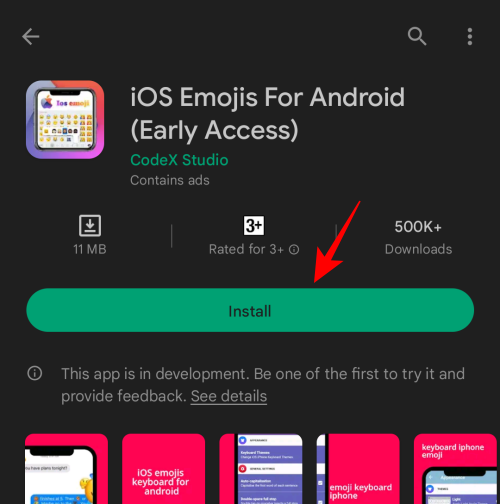
Kun olet asentanut, napauta Avaa .
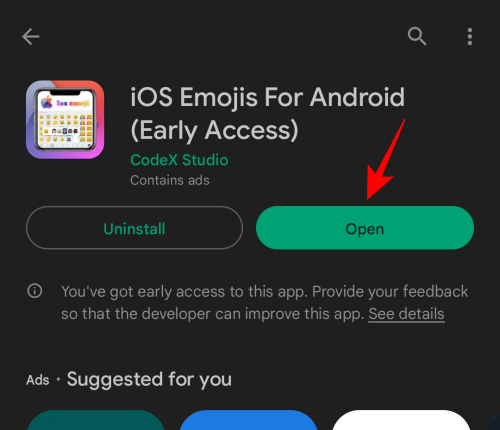
Napauta Ota iOS Emojis -näppäimistö käyttöön .
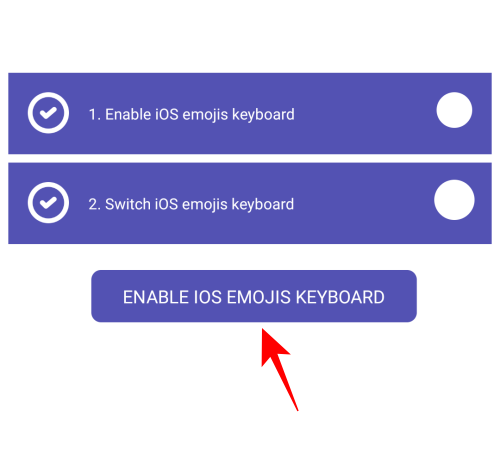
Ota iOS-emojis-näppäimistö käyttöön ottaaksesi sen käyttöön.
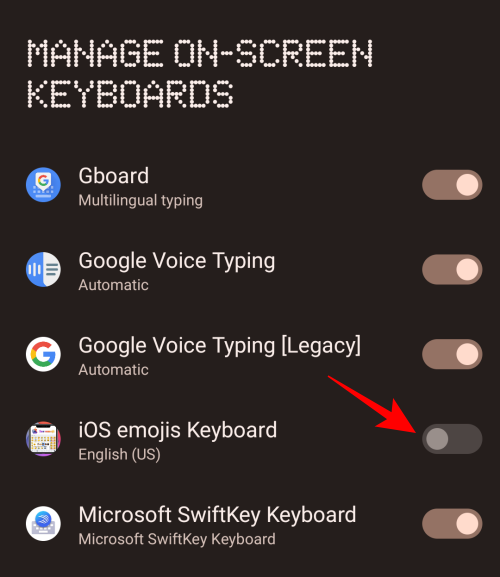
Napauta OK .
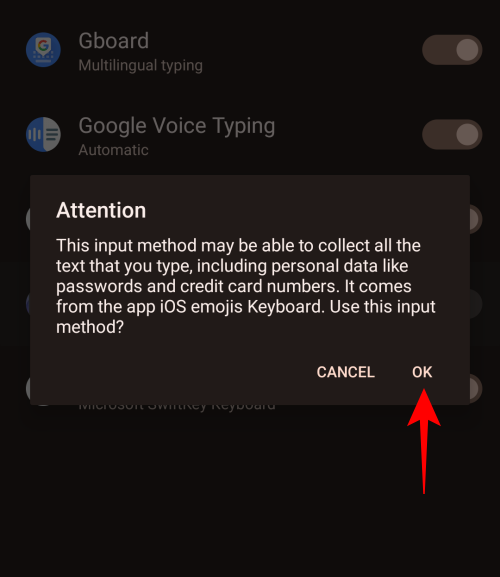
Napauta uudelleen OK .
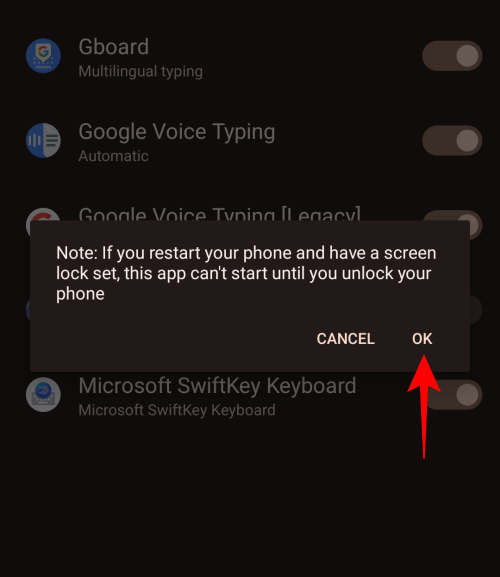
Kun iOS-emojis-näppäimistö on otettu käyttöön, palaa sovellukseen.
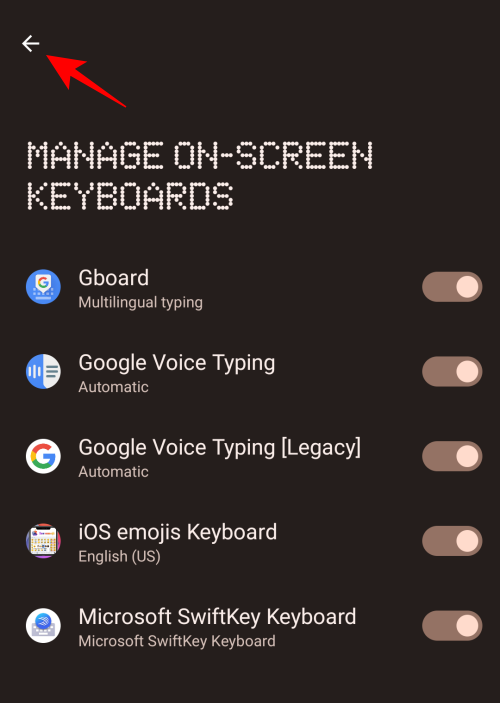
Napauta nyt Vaihda iOS Emojis -näppäimistöä .
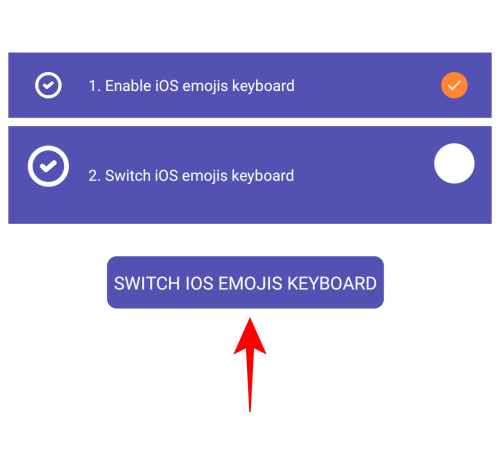
Valitse iOS emojis Keyboard .
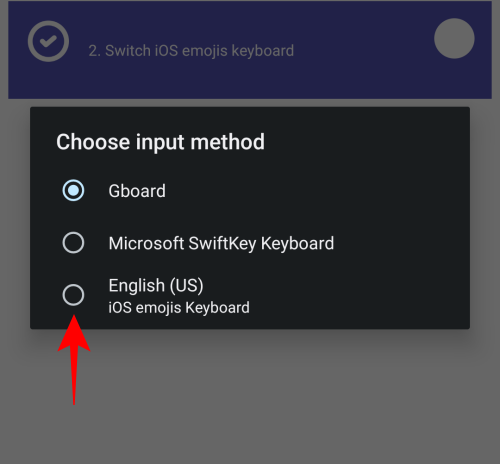
Nyt kun tämä iOS-emojis-näppäimistö on valittu, avaa sovellus ja aloita viestin luominen. Uusi näppäimistö näyttää hyvin samanlaiselta kuin iOS-näppäimistö. Valitse iPhone-emoji napauttamalla hymiökuvaketta.
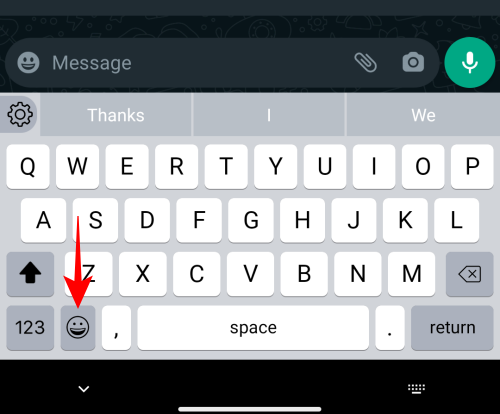
Voit nyt alkaa leikkiä näillä hymiöillä keskusteluissasi.
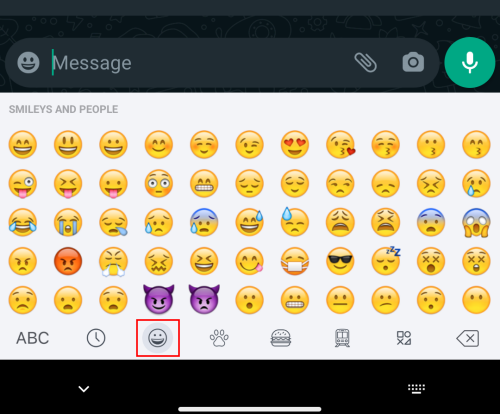
Tapa 2: Asenna uusi näppäimistö, jossa on iPhone-tyyliset emojit
Edellä mainitun Applen emoji-näppäimistösovelluksen lisäksi on runsaasti muita näppäimistösovelluksia, joilla on omat hymiösarjansa. Jotkut niistä ovat hyvin erilaisia kuin valmistajasi toimittamat ja toimivat melkein kaikissa sovelluksissa, kun taas joissakin on emojit, jotka ovat lähempänä iPhone-vastineita.
Tällaisten näppäimistösovellusten kaltaisia sovelluksia ovat Fleksy , Swiftkey , FancyKey ja Green Apple Keyboard jne. Käytämme oppaassamme Green Apple Keyboard -sovellusta. Lataa ja asenna se käyttämällä annettua linkkiä .
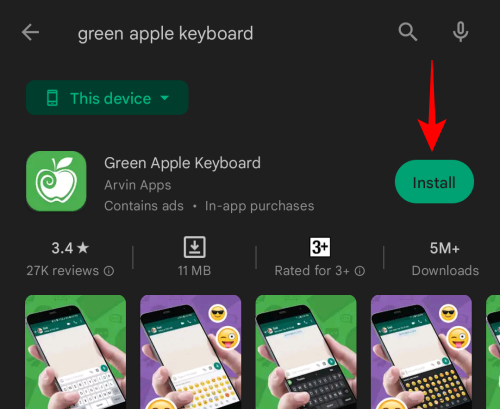
Napauta sitten Avaa .
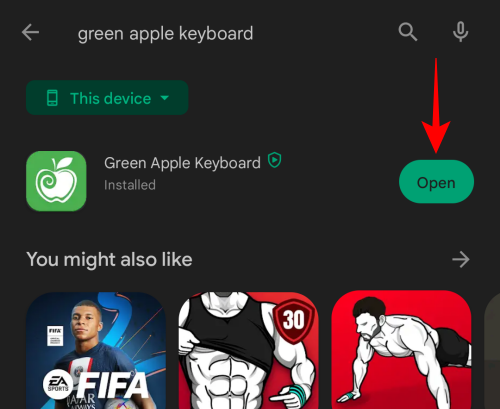
Napauta Asetuksissa Ota käyttöön .
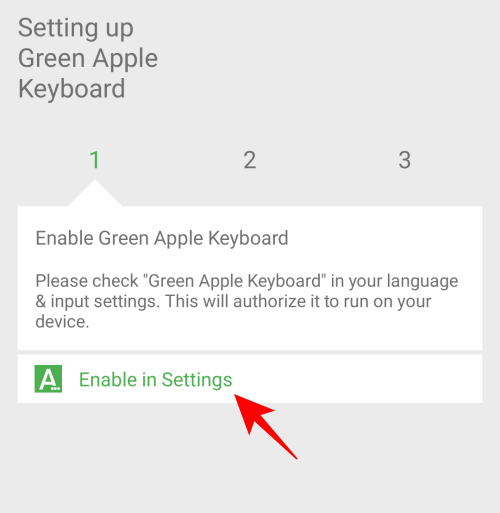
Valitse Green Apple Keyboard .
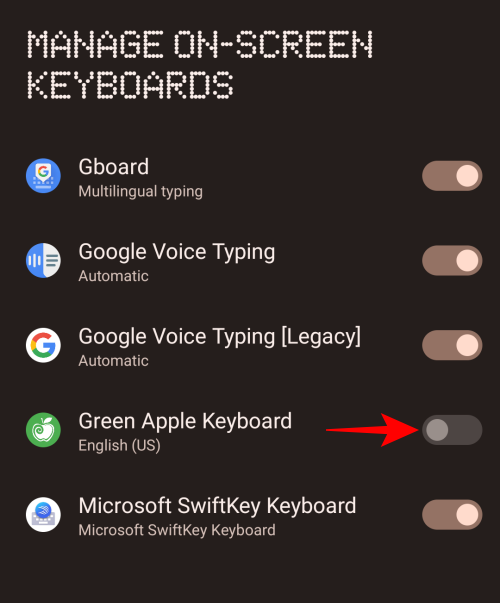
Napauta OK .
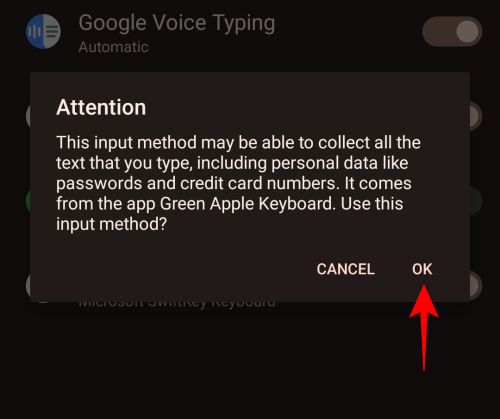
Palaa sitten takaisin ja napauta Vaihda syöttötapoja .
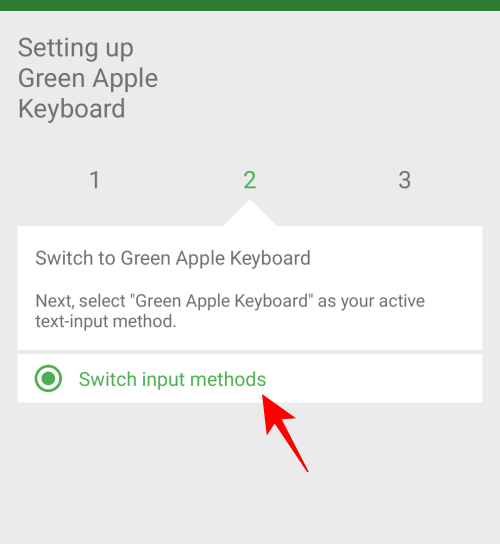
Valitse Green Apple Keyboard .
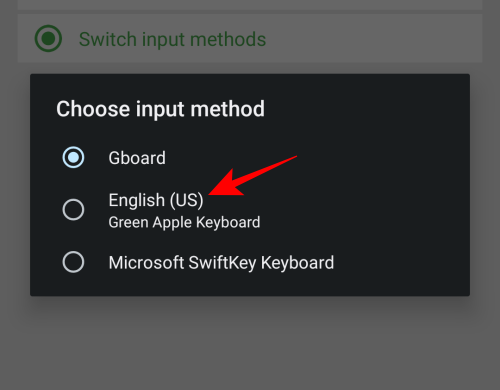
Tuo nyt tekstiviestisovelluksessa näppäimistö esiin ja valitse hymiökuvake.
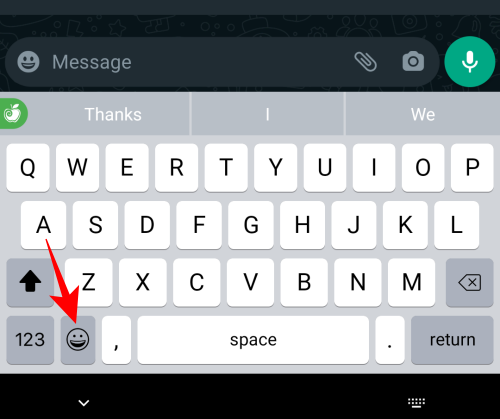
Löydät iPhonen emojit käytettävissäsi. Aloita leikkiminen ja piristä keskustelujasi.
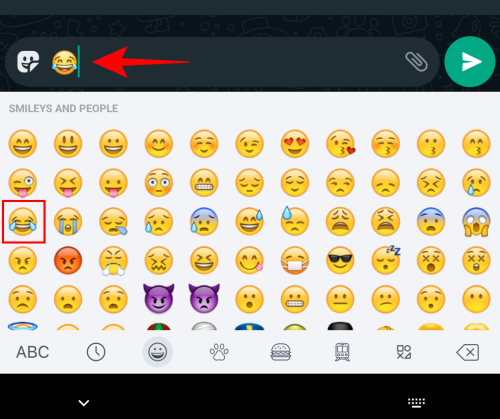
Tapa 3: Hanki iPhone-emojit vaihtamalla oletuskirjasintyyliä
Niille, joiden Android-laitteet tukevat järjestelmän fontin vaihtamista, on olemassa muutamia kirjasimen vaihtamissovelluksia, jotka voivat saada lisää iPhone-tyylisiä hymiöitä. Nämä emoji-fontit ovat samanlaisia kuin ne, joita käytetään alustoilla, kuten Facebook, Windows, Twitter, iOS jne.
Suosittelemme tähän fonttisovellusta zFont 3 – Emoji & Font Changer . Huomaa kuitenkin, että sovellus toimii vain tiettyjen valmistajien laitteilla, kuten Samsung, Vivo, LG, Xiaomi, Huawei/Honor ja Oppo & Realme. Jos sinulla on jokin muu Android-laite, muutos edellyttää juurtuneen puhelimen. Lisätietoja siitä saat seuraavassa osiossa.
Jos sinulla on tuettu ei-juurituva laite, käy yllä olevasta linkistä ja aloita asennus napauttamalla Asenna .
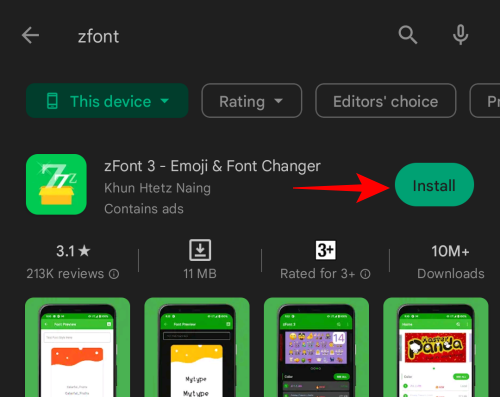
Kun olet valmis, napauta Avaa .
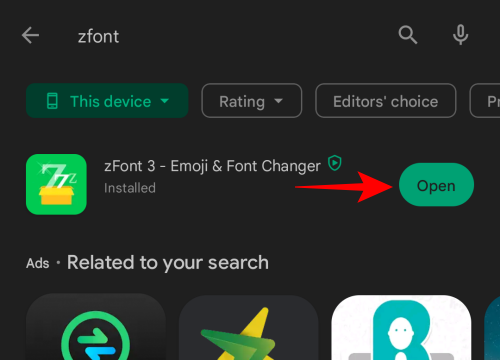
Vieritä alas ja napauta Hyväksyn .
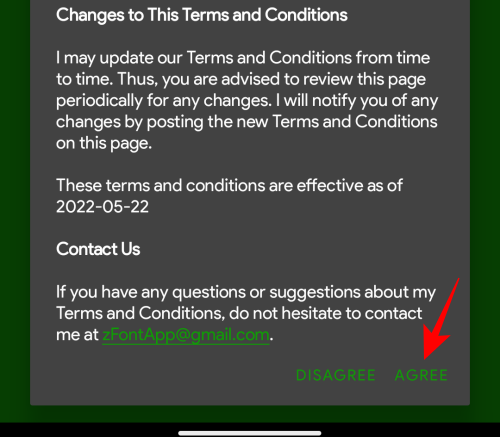
Täällä, Emoji-osiossa, napauta iOS-pakettia. Vaihtoehtoisesti napauta Näytä kaikki nähdäksesi kaikki zFont 3:n tarjoamat emojipaketit.
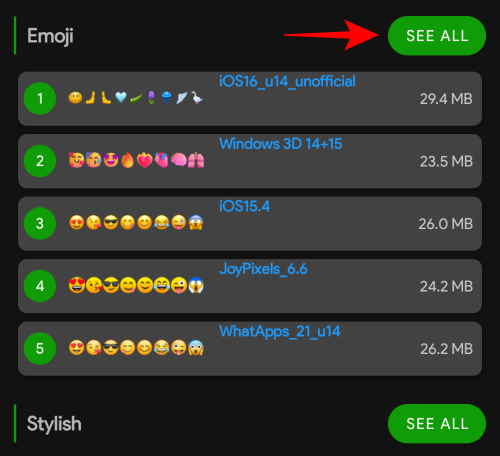
Täällä näet kaikenlaisia emoji-paketteja, jopa iOS16-paketin. Valitse iOS-pakettisi napauttamalla sitä.
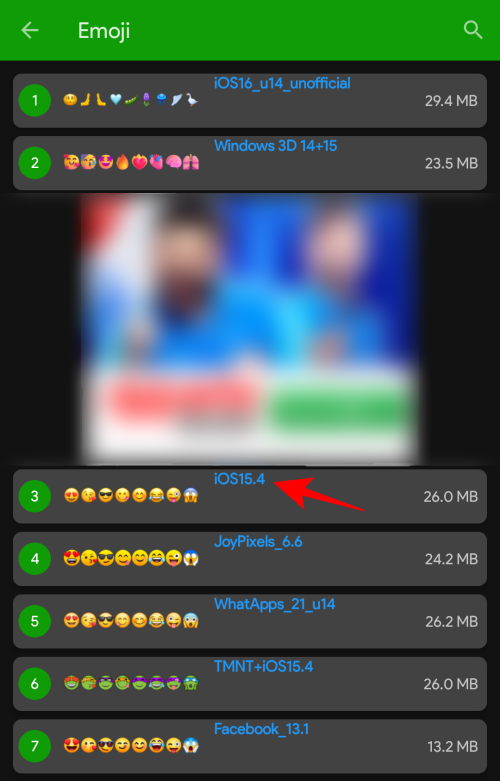
Täällä voit testata ja ladata emoji-paketteja. Testaaksesi napauta "Testaa fonttityyli täällä" -kenttää.
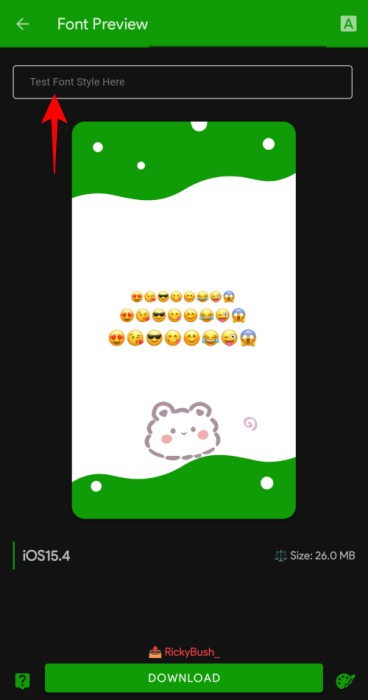
Napauta sitten näppäimistösi hymiökuvaketta.
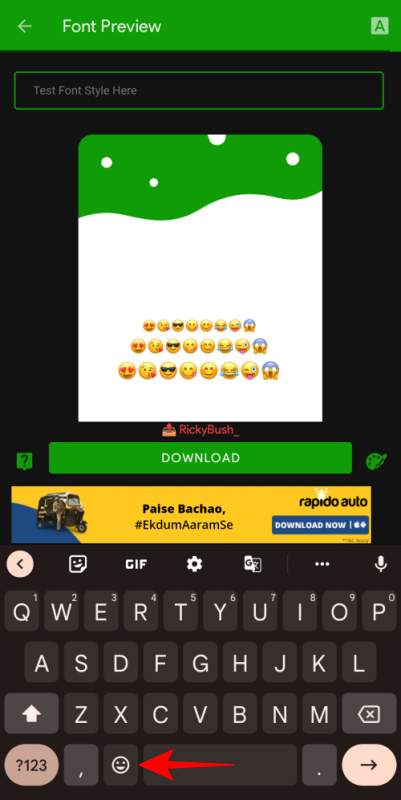
Napauta emojia nähdäksesi, miltä pakkauksessa oleva sama emoji näyttää.
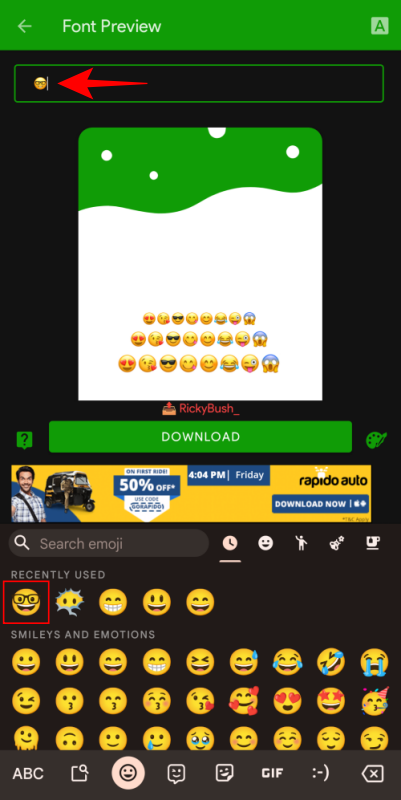
Jos pidät näkemästäsi, napauta alareunassa Lataa .
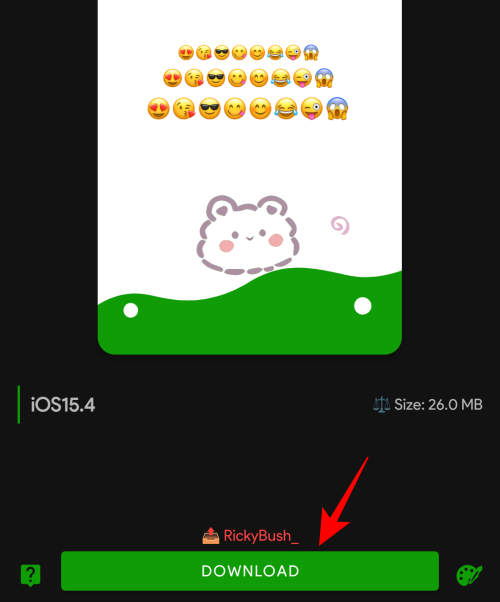
Kun olet ladannut, napauta Käytä .
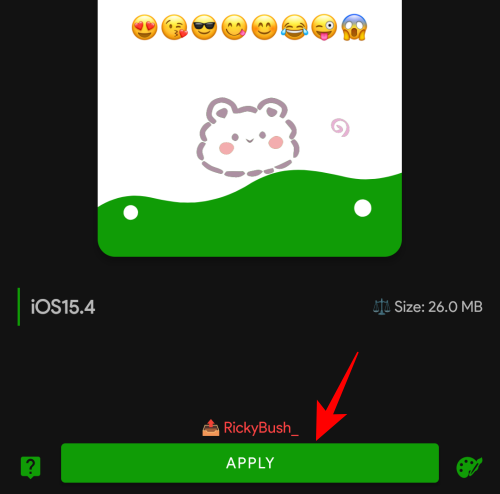
Voit nyt käyttää uutta iOS-emojipakettiasi keskusteluissasi.
Tapa 4: Hanki iOS Emoji -paketti Magisk Managerilla (vain juurtuneet laitteet)
Android-käyttäjille, joilla on juurtunut laite, on vielä enemmän vaihtoehtoja iPhone-emojien käyttämiseen. Tarvitset vain emoji-moduulin lataamisen ja sen vilkkumisen Magisk Managerin avulla. Käsiin saaminen on helppoa. Mutta ennen sitä sinulla on oltava juurtunut laite. Noudata seuraavia ohjeita saadaksesi käsiisi iPhonen emojit iPhonessa:
IOS Emoji -paketin lisäksi on olemassa tiettyjä muita emojipaketteja, joita voit kokeilla hankkiaksesi iPhonen emojit. Näitä ovat muun muassa Emoji Switcher ja zFont 3, joiden paketit saat joko yksinkertaisella Google-haulla tai itse Play Kaupasta.
Android-vaihtoehtoja iPhone-emojille
iPhonen emojit ovat muotia. Mutta jos et halua ladata kolmannen osapuolen Android-sovelluksia tai edes roottaa puhelintasi päästäksesi niihin, voit valita vielä paljon muita hymiöitä. Yksi tällainen vaihtoehto on Gboard emoji -keittiö.
Gboard emoji -keittiö
Gboard on saatavilla oletusnäppäimistönä monissa Android-laitteissa. Sen lisäksi, että voit valita puutarhan erilaisista emojista, voit myös luoda omia emojia sekoittamalla kaksi tai useampia emojia yhteen. Näin:
Siirrytään ensin Gboardiin näppäimistön valintanäytöstä. Tämä voidaan tehdä yksinkertaisesti tuomalla nykyinen näppäimistösi esiin ja napauttamalla sitten näppäimistön kuvaketta oikeassa alakulmassa.
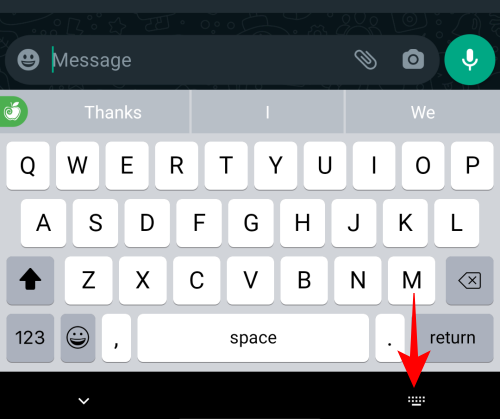
Valitse sitten Gboard .
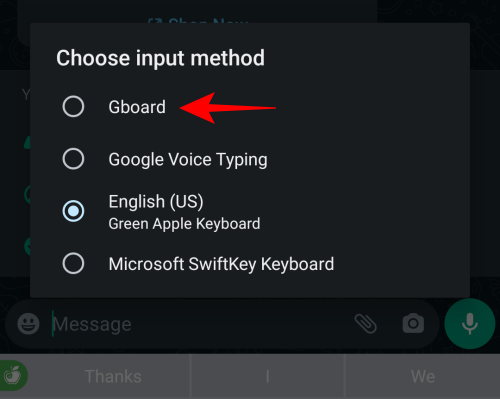
Kun olet tehnyt vaihdon, napauta emoji-kuvaketta näppäimistöllä.
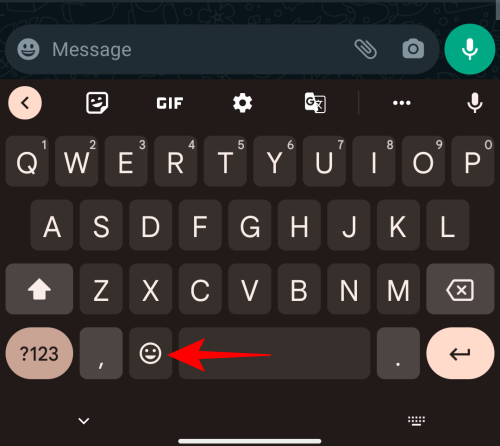
Nyt sinun tarvitsee vain napauttaa yhtä emojia ja sitten toista, niin nämä kaksi yhdistetään ja yhdistetään tarjoamaan muutamia vaihtoehtoja.
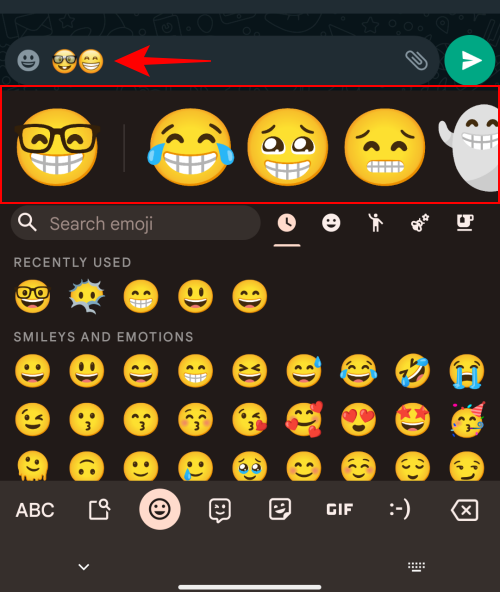
Tulokset ovat nähtävillä ja jaettavissa Gboardin keittiössä. Valitse haluamasi ja lähetä se eteenpäin.
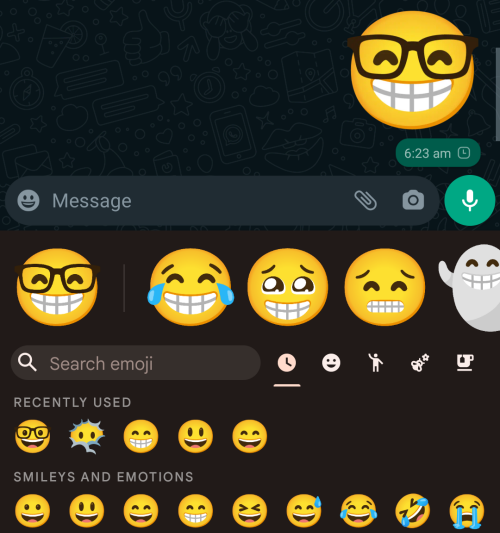
Emojiyhdistelmät lähetetään tarrana suoran emojin sijaan. Siitä huolimatta se lisää tekstiisi vaihtelua.
UKK
Tässä tarkastellaan muutamia usein kysyttyjä kysymyksiä iPhone Emojien hankkimisesta Androidille.
Voitko saada iOS-emojit Androidille?
Kyllä, siellä on useita kolmannen osapuolen sovelluksia, sekä juurtuneille että ei-juurtuneille laitteille, jotka voivat hyödyntää iOS-emojit Androidissa. Jotkut näistä sisältävät Green Apple Keyboardin ja iOS Emojis -näppäimistön.
Kuinka saan iPhonen emojit lataamatta sovelluksia Androidille?
Koska iPhone-emojit ovat yksinomaan iPhone- ja iOS-laitteita varten, sinun on väistämättä ladattava iPhone- tai iOS-näppäimistösovellus saadaksesi nämä emojit. Vaihtoehtoisesti voit ladata iPhonen emoji-moduulin ja päivittää sen juurtuneille laitteille. Joka tapauksessa lataus on kunnossa.
Kuinka saan iOS 14 -emojit Androidille?
On olemassa useita sovelluksia sekä Magisk-moduuleja juurtuneille Android-laitteille, jotka voivat antaa sinulle iOS 14 -emojit ja jopa hymiöt myöhemmissä iOS-versioissa. Katso yllä olevasta oppaasta lisätietoja siitä.
Nämä olivat joitakin tapoja, joilla voit ladata ja asentaa iPhone-emojit Androidille sekä järjestelmä- että sovellustasolla. Toivomme, että sait nämä iOS-emojit Android-laitteellesi. Joten mitä sinä odotat? Aloita emoji-kuormitettujen tekstiviestien luominen nyt!
Kun olet roottannut Android-puhelimesi, sinulla on täydet järjestelmän käyttöoikeudet ja voit suorittaa monenlaisia sovelluksia, jotka vaativat root-oikeudet.
Android-puhelimesi painikkeet eivät ole vain äänenvoimakkuuden säätämiseen tai näytön herättämiseen. Muutamalla yksinkertaisella säädöllä niistä voi tulla pikanäppäimiä nopeaan valokuvan ottamiseen, kappaleiden ohittamiseen, sovellusten käynnistämiseen tai jopa hätätoimintojen aktivoimiseen.
Jos unohdit kannettavan tietokoneesi töihin ja sinulla on kiireellinen raportti lähetettävänä pomollesi, mitä sinun pitäisi tehdä? Käytä älypuhelintasi. Vielä hienostuneempaa on muuttaa puhelimesi tietokoneeksi, jolla voit tehdä useita asioita samanaikaisesti helpommin.
Android 16:ssa on lukitusnäytön widgetit, joilla voit muuttaa lukitusnäyttöä haluamallasi tavalla, mikä tekee lukitusnäytöstä paljon hyödyllisemmän.
Androidin kuva kuvassa -tilan avulla voit pienentää videota ja katsoa sen kuva kuvassa -tilassa, jolloin voit katsoa videota toisessa käyttöliittymässä, jotta voit tehdä muita asioita.
Videoiden muokkaaminen Androidilla helpottuu tässä artikkelissa lueteltujen parhaiden videonmuokkaussovellusten ja -ohjelmistojen ansiosta. Varmista, että sinulla on kauniita, taianomaisia ja tyylikkäitä kuvia jaettavaksi ystävien kanssa Facebookissa tai Instagramissa.
Android Debug Bridge (ADB) on tehokas ja monipuolinen työkalu, jonka avulla voit tehdä monia asioita, kuten etsiä lokeja, asentaa ja poistaa sovelluksia, siirtää tiedostoja, roottata ja flashata mukautettuja ROM-levyjä sekä luoda laitteiden varmuuskopioita.
Automaattisesti napsauttavien sovellusten ansiosta sinun ei tarvitse tehdä paljoa pelatessasi pelejä, käyttäessäsi sovelluksia tai suorittaessasi laitteella olevia tehtäviä.
Vaikka mitään taikakeinoa ei olekaan, pienet muutokset laitteen lataus-, käyttö- ja säilytystavoissa voivat hidastaa akun kulumista merkittävästi.
Puhelin, jota monet ihmiset rakastavat juuri nyt, on OnePlus 13, koska siinä on erinomaisen laitteiston lisäksi myös ominaisuus, joka on ollut olemassa jo vuosikymmeniä: infrapunatunnistin (IR Blaster).







